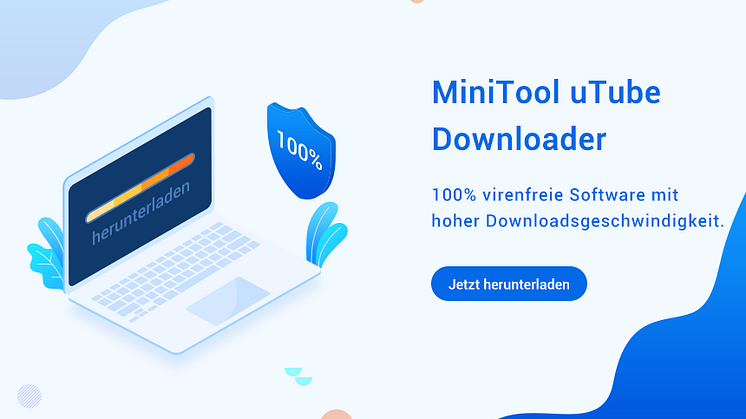Pressemitteilung -
Wie man YouTube Music im Hintergrund ohne Premium abspielt
In dieser Anleitung zeigen wir Ihnen, wie Sie YouTube Music im Hintergrund ohne Premium abspielen. Dies umfasst zwei zuverlässige Lösungen: Eine ist die Verwendung eines Webbrowsers auf dem Handy, und die andere ist das Herunterladen von YouTube-Music-Liedern als Audiodateien und das Abspielen im Hintergrund auf Ihrem lokalen Musikplayer.
Wenn Sie YouTube Music mögen, aber nicht für das Premium-Abonnement zahlen möchten, haben Sie vielleicht das gleiche Problem wie alle anderen: Die Musik stoppt, sobald Sie die App wechseln oder den Bildschirm sperren. YouTube Music Hintergrundwiedergabe ist eines der Vorteile von Premium.
Aber hier ist die gute Nachricht: Es gibt dennoch legale, verlässliche Wege, YouTube Music im Hintergrund zu genießen, ohne für Premium zu zahlen. Sehen Sie sich unten diese detaillierte Anleitung an, um zu lernen, wie man das macht.
Ist es möglich, YouTube Music im Hintergrund ohne Premium abzuspielen?
Für Musikliebhaber ist YouTube Music eine der einfachsten Möglichkeiten geworden, Lieder, Alben und Playlists auf jedem Gerät abzuspielen. Viele Menschen möchten Musik im Hintergrund hören als Freizeitbeschäftigung während sie arbeiten oder lernen. Spielt YouTube Music im Hintergrund ohne Premium?
Aber Sie können YouTube-Music-Lieder nicht im Hintergrund abspielen, wenn Sie kein YouTube- oder YouTube-Music-Premium-Abonnent sind. Wenn Sie den Bildschirm ausschalten oder zu einer anderen App wechseln, stoppt die Musikwiedergabe.
YouTube Music Premium kostet derzeit 10,99 \$ pro Monat, während YouTube Premium mit 13,99 \$ pro Monat bepreist ist. Wenn Sie nicht für ein Premium-Abonnement zahlen möchten, gibt es Umgehungen, um YouTube Music kostenlos im Hintergrund abzuspielen. Unten finden Sie Schritt-für-Schritt-Anleitungen mit zwei Methoden.
Methode 1: Verwenden Sie einen Webbrowser auf dem Handy
Für Handynutzer können sie eine Desktop-Seite für YouTube Music mit dem Browser auf ihren Geräten erstellen, um die YouTube-Music-Wiedergabe im Hintergrund zu behalten. Indem Sie Ihren mobilen Browser in den Desktopmodus umschalten und zum Webplayer von YouTube Music gehen, können Sie die Hintergrundwiedergabe über die Mediensteuerungen des Browsers freischalten.
Folgendes sind die Schritte für Android und iPhone:
YouTube Music im Hintergrund ohne Premium auf Android abspielen:
Schritt 1. Öffnen Sie einen Webbrowser auf Ihrem Android-Handy und gehen Sie auf die YouTube-Music-Website.
Schritt 2. Finden und spielen Sie die Musik, die Sie hören möchten.
Schritt 3. Tippen Sie oben rechts auf das Mehr-Symbol und wählen Sie Desktop-Seite aus dem Dropdown-Menü. Es wird auf die Desktop-Version von YouTube Music wechseln.
Schritt 4. Dann können Sie andere Apps öffnen oder zum Startbildschirm gehen, und die Musik wird in diesem Moment aufhören. Sie können Ihre Benachrichtigungen vom oberen Bildschirmrand herunterziehen und auf das Wiedergabe-Symbol drücken, um die Musik neu zu starten.
Sie können jetzt YouTube Music im Hintergrund auf Ihrem Android hören.
YouTube Music im Hintergrund ohne Premium auf iPhone abspielen:
Schritt 1. Öffnen Sie den Safari-Browser auf Ihrem iPhone und geben Sie https://music.youtube.com... 2. Suchen Sie das gewünschte Musikstück und beginnen Sie, es abzuspielen.
Schritt 3. Tippen Sie auf das AA-Symbol neben der Adressleiste des Browsers und wählen Sie Desktop-Website anfordern aus der Menüleiste, um zur Desktop-Version der Seite zu wechseln.
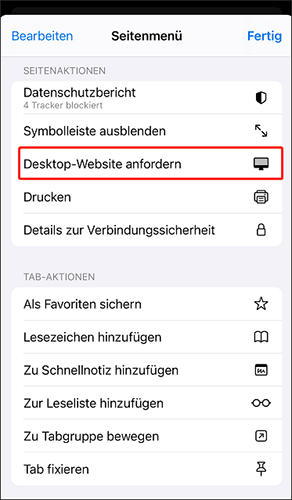
Schritt 4. Gehen Sie zurück zum Startbildschirm Ihres iPhones oder öffnen Sie andere Apps. Sie sehen, dass die Musik aufgehört hat.
Schritt 5. Wischen Sie vom oberen rechten Bildschirmrand Ihres Telefons nach unten, um das Kontrollzentrum zu öffnen. Klicken Sie auf das Wiedergabe-Symbol, um die Musik erneut abzuspielen.
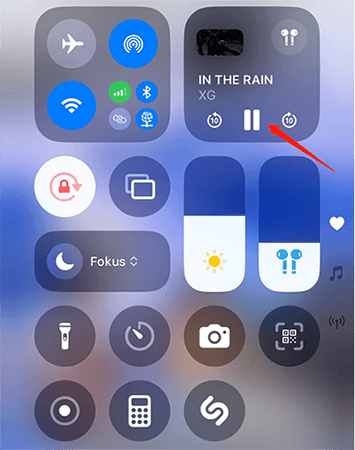
Zu diesem Zeitpunkt können Sie Ihre Lieblingslieder von YouTube Music im Hintergrund auf Ihrem iPhone hören. Aber die Wiedergabe kann manchmal pausieren, wenn Sie Benachrichtigungen erhalten.
Methode 2: Laden Sie YouTube-Music-Lieder herunter und spielen Sie im Hintergrund
Während die erste Methode für Handys effektiv ist, benötigt sie eine stabile Internetverbindung beim Verwenden des Desktop-Site-Modus, und sie funktioniert nicht auf Computern. Als Alternative können Sie die robusteste Methode versuchen: Verwenden Sie einen Musik-Downloader, um YouTube-Music-Lieder kostenlos zu speichern und sie im Hintergrund mit einem Standard-Mediaplayer abzuspielen.
Diese Methode erlaubt es Nutzern, Audiodateien ohne Internetverbindung zu genießen, sobald die Audiodateien lokal gespeichert sind. Zusätzlich garantiert dieser Ansatz ein stabiles und unterbrechungsfreies Hörerlebnis.
Jetzt können Sie aus den folgenden kostenlosen Desktop- oder Online-Musik-Downloadern wählen:
#1. MiniTool Video Converter
Wenn es darum geht, YouTube-Music-Lieder kostenlos zu speichern, ist das erste Tool, das mir einfällt, MiniTool Video Converter. Es erlaubt das Herunterladen von Videos und Audio in hoher Qualität von YouTube/YouTube Music. Sie können sie in mehreren der am häufigsten verwendeten Dateiformate speichern, einschließlich MP3, WAV, WebM und MP4.
Was mir am besten am MiniTool Video Converter gefällt, ist, dass ich damit alle Musikclips in einer YouTube-Music-Playlist gleichzeitig speichern kann. Das verbessert meine Download-Effizienz stark und spart viel Zeit. Auch extrahiere ich immer Audiodateien aus YouTube-Videos mit MiniTool Video Converter.
Der gesamte Download-Prozess ist sehr sauber, ohne aufdringliche Werbung oder störende Wasserzeichen. Neben YouTube/YouTube Music unterstützt MiniTool Video Converter auch das Herunterladen von Videos von Instagram, Facebook, X (Twitter) und TikTok.
Wichtige Funktionen von MiniTool Video Converter
- Keine Werbung und keine Wasserzeichen.
- Laden Sie Videos in hoher Qualität in MP4 oder WebM herunter.
- Laden Sie Musik in MP3 oder WAV herunter.
- Batch-Download von bis zu 10 Videos gleichzeitig.
- Unterstützt Video-Downloads von mehreren beliebten Social-Media-Plattformen.
- Konvertieren zwischen 1.000+ gängigen Dateiformaten.
- Komprimieren Sie Videos ohne Qualitätsverlust.
- Nehmen Sie den Computerbildschirm in bis zu 4K auf.
Wie bekommt man YouTube Music im Hintergrund ohne Premium zum Abspielen mit Hilfe von MiniTool Video Converter
Schritt 1. Laden Sie MiniTool Video Converter herunter und installieren Sie es.
Klicken Sie auf den Download-Button unten, um MiniTool Video Converter auf Ihren Windows-PC herunterzuladen. Dann schließen Sie den Installationsprozess ab, indem Sie den Anweisungen auf dem Bildschirm folgen.

Schritt 2. Gehen Sie zum Tab Video herunterladen.
Nachdem die Installation abgeschlossen ist, starten Sie MiniTool Video Converter und gehen Sie zum Tab Video herunterladen aus dem Menü auf der linken Seite.
Schritt 3. Kopieren Sie die URL eines YouTube-Music-Liedes oder einer Playlist.
Besuchen Sie die YouTube-Music-Website in Ihrem Webbrowser. Finden Sie das Lied, das Sie offline im Hintergrund abspielen möchten, und kopieren Sie die URL aus der Adressleiste oder indem Sie auf den Teilen-Button klicken. Auch können Sie die URL einer Musik-Playlist kopieren.
Schritt 4. Fügen Sie die URL des Liedes/der Playlist ein.
Gehen Sie zurück zu MiniTool Video Converter und klicken Sie auf den Button URL einfügen auf der Oberfläche. Im Pop-up-Fenster URL einfügen fügen Sie die kopierte URL des Liedes/der Playlist in das Adressfeld ein. Klicken Sie auf Herunterladen, um die URL zu analysieren.
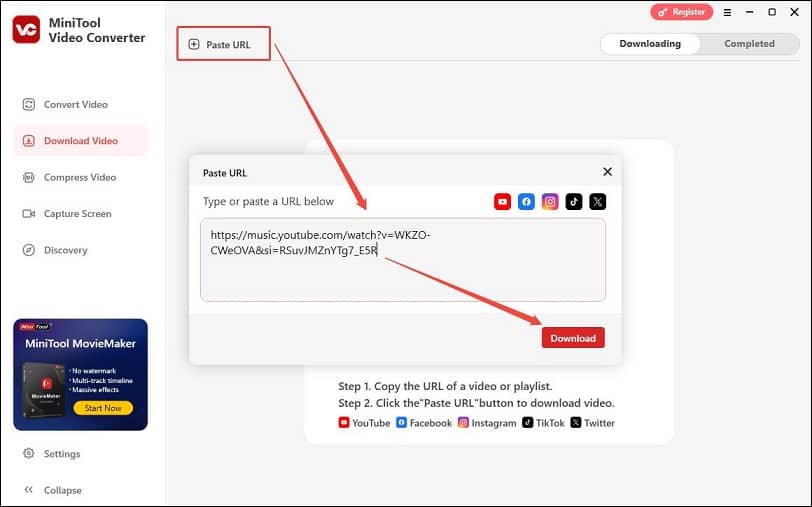
Schritt 5. Laden Sie die YouTube-Music-Lieder/Playlist herunter.
Als Nächstes können Sie das Download-Format und die Qualität wählen.
Wenn Sie ein Lied von YouTube Music herunterladen, wählen Sie MP3 oder WAV als Ausgabeformat, wählen Sie, ob Sie die Liedtexte unter Untertitel herunterladen speichern möchten, und klicken Sie auf Herunterladen.
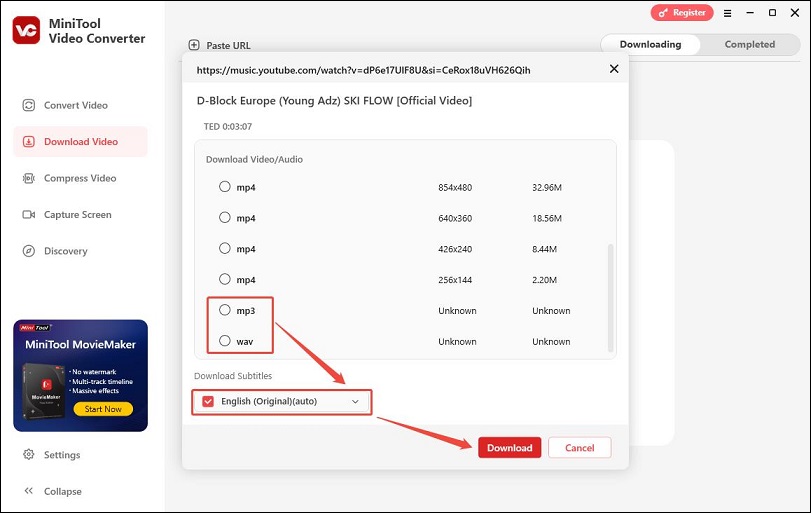
Wenn Sie eine YouTube-Music-Playlist herunterladen, sind alle Lieder in der Playlist standardmäßig ausgewählt. Sie können das Kästchen neben dem oder den Liedern, die Sie nicht möchten, abwählen. Dann öffnen Sie das Menü Format, um Ihr bevorzugtes Audioformat zu wählen, entweder MP3 oder WAV. Danach erweitern Sie das Menü Bitrate, um die gewünschte Bitrate zu wählen. Schließlich klicken Sie auf Herunterladen, um den Download der Playlist zu starten.
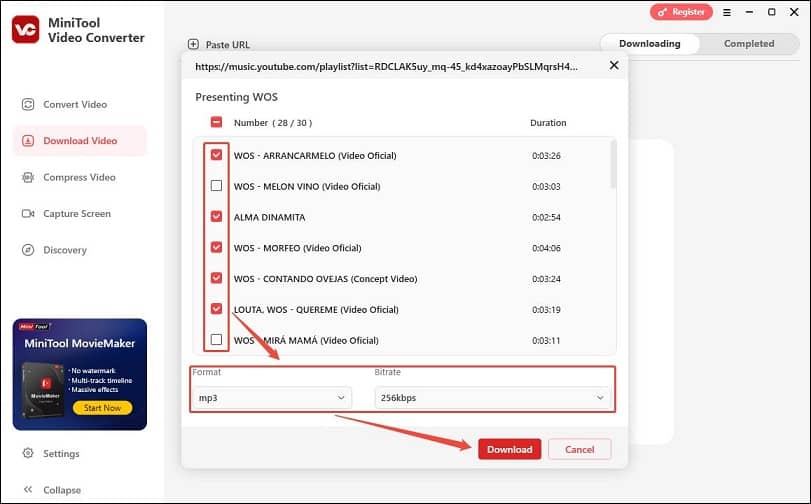
Schritt 6. Finden Sie die heruntergeladenen Lieder oder Playlists.
Sobald der Download beendet ist, springt es automatisch zum Tab Heruntergeladen. Sie können auf das Symbol Ordner klicken, um den Speicherordner der heruntergeladenen Lieder oder Playlists zu finden.
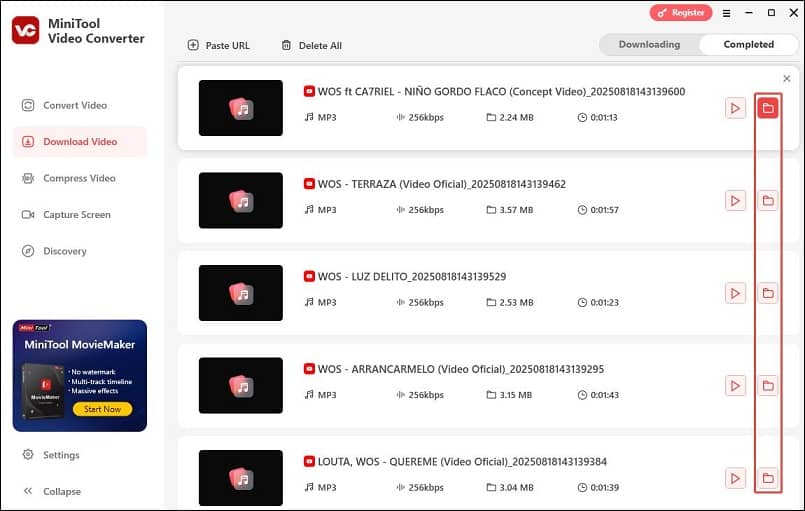
Schritt 7. Spielen Sie die heruntergeladenen Lieder/Playlists im Hintergrund ab.
Sie können dann die heruntergeladene Musik im Hintergrund mit dem integrierten Musikplayer auf Ihrem Computer abspielen. Wenn Sie sie auf Ihrem Handy abspielen möchten, können Sie die heruntergeladene Musik einfach mit einem USB-Kabel oder einer Dateiübertragungs-App von Ihrem Computer auf Ihr Handy übertragen.

Links
- Wie man YouTube Music im Hintergrund ohne Premium abspielt
- Wie man Songs von YouTube Music auf den SanDisk MP3 Player überträgt
- Wie man Videos und Musik von YouTube zu iDrive für Backup hinzufügt
- Ein Leitfaden zum Herunterladen von YouTube-Playlists auf den PC auf 4 Möglichkeiten
- Anleitung zum Importieren von Songs von YouTube Music in FL Studio
Themen
MiniTool® Software Ltd. ist ein professionelles Software-Entwicklungsunternehmen und stellt den Kunden komplette Business-Softwarelösungen zur Verfügung. Die Bereiche fassen Datenwiederherstellung, Datenträgerverwaltung, Datensicherheit und den bei den Leuten aus aller Welt immer beliebteren YouTube-Downloader sowie Videos-Bearbeiter. Bis heute haben unsere Anwendungen weltweit schon über 40 Millionen Downloads erreicht. Unsere Innovationstechnologie und ausgebildeten Mitarbeiter machen ihre Beiträge für Ihre Datensicherheit und -integrität.